
Колко сте доволни от текущата си календарна система? Gmail може да е предпочитаният календар за мнозина, но какво да кажем за групата потребители на iPhone, които обичат да използват Outlook? Ще обясним как да синхронизирате календара на Outlook с вашия iPhone, за да можете да бъдете по-ефективни с управлението на времето си.
Опции за синхронизиране на iPhone Outlook Calendar
Ако искате да добавите своя календар на Outlook към вашия iPhone, има два начина да го направите. Една от опциите е да изтеглите безплатно Приложението Microsoft Outlook от App Store, за да управлявате вашия имейл, календар и бележки на вашия iPhone. Другата опция е да синхронизирате календара на Outlook с приложението календар на вашия iPhone. Въпреки че се свежда до лични предпочитания, силно препоръчвам втория вариант. Това ви позволява да обедините календара си с други синхронизирани акаунти, така че да имате всичките си запазени срещи и срещи на едно място. Намирам, че това е много по-ефективно от проверката и следенето на отделни календари на вашия iPhone. По-долу ще ви покажем как да синхронизирате календара на Outlook с приложението календар на вашия iPhone.
Свързани: Календарът на iPhone изчезна? Как да получите отново календар на iPhone
Как да синхронизирате календара на Outlook с iPhone
За повече съвети относно използването на функциите и имейла на вашия iPhone, регистрирайте се безплатно Съвет на деня бюлетин.
Сега, ето стъпките за добавяне на календар на Outlook към вашия iPhone:
- Отвори Приложение за настройки.
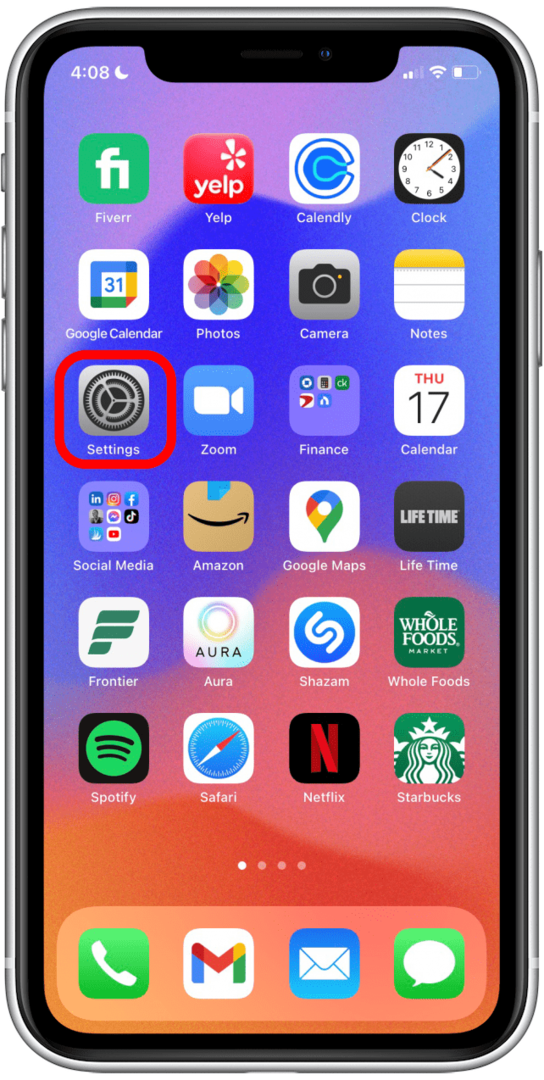
- Докоснете Календар.
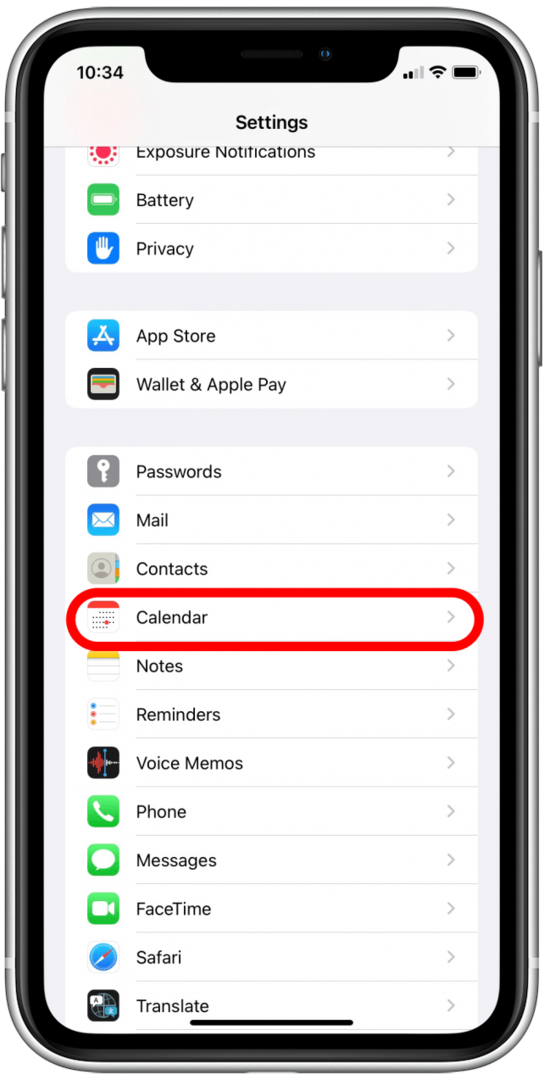
- Докоснете сметки.
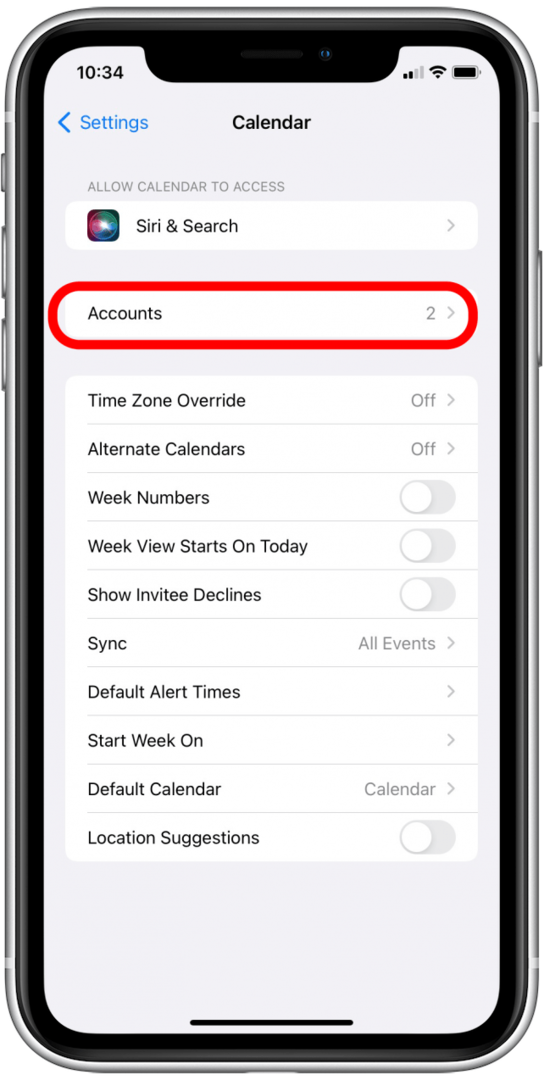
- Докоснете Outlook.
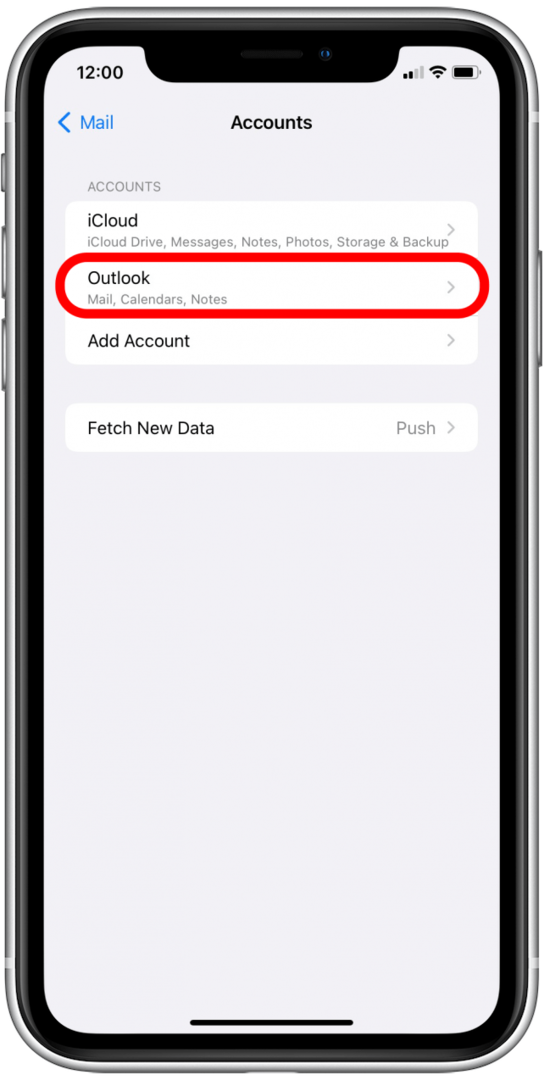
- Докоснете Календарите се превключват за да синхронизирате вашия календар на Outlook с приложението Календар. (Превключвателят е зелен, когато е активиран.)
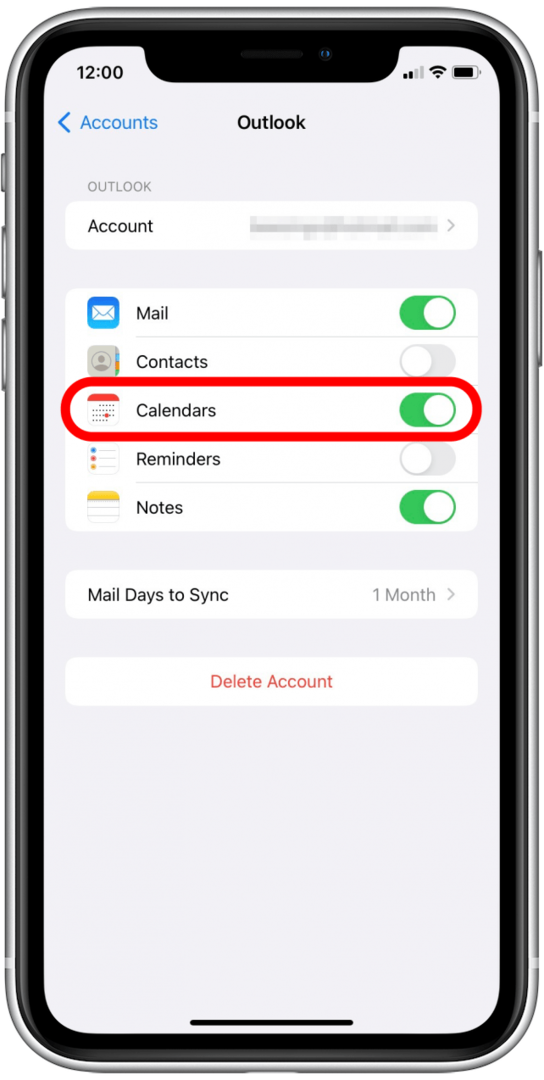
- Ако не виждате акаунта си в Outlook в списъка, докоснете Добавяне на профил.

- Докоснете Outlook.

- Въведете своя имейл адрес в Outlook и докоснете Следващия.

- Въведете паролата си за Outlook и докоснете Впиши се.

- Докоснете да за да разрешите на вашия iPhone достъп до вашия имейл, контакти, календар и бележки в Outlook.

- По подразбиране цялата информация за вашия акаунт в Outlook ще се синхронизира с вашия iPhone. Докоснете превключвател, за да премахнете избора, ако не искате да синхронизирате данните си в Outlook.

- Докоснете Запазете за да синхронизирате вашия календар на Outlook и всякаква друга информация с вашия iPhone.

Това е! Сега, когато отворите приложението Календар на вашия iPhone, ще видите събитията в календара на Outlook заедно с всички други събития, които сте добавили от други синхронизирани акаунти.